edge浏览器录制网页视频的方法
2023-08-26 09:13:51作者:极光下载站
有的小伙伴会在edge浏览器中进行浏览自己喜欢的一个网页内容,当你需要将其中一个网页内容进行录制下来保存在电脑中时,那么怎么进行录制呢,那么这种情况就需要在浏览器中安装一个可以进行录屏的插件扩展了,只需要进入到扩展的窗口中将录屏插件安装,之后就可以直接进入到自己需要的网页中进行录屏操作,录屏之后的视频是可以进行下载保存在电脑中的,下方是关于如何使用edge浏览器进行网页录屏的具体操作方法,如果你需要的情况下可以看看方法教程,希望对大家有所帮助。
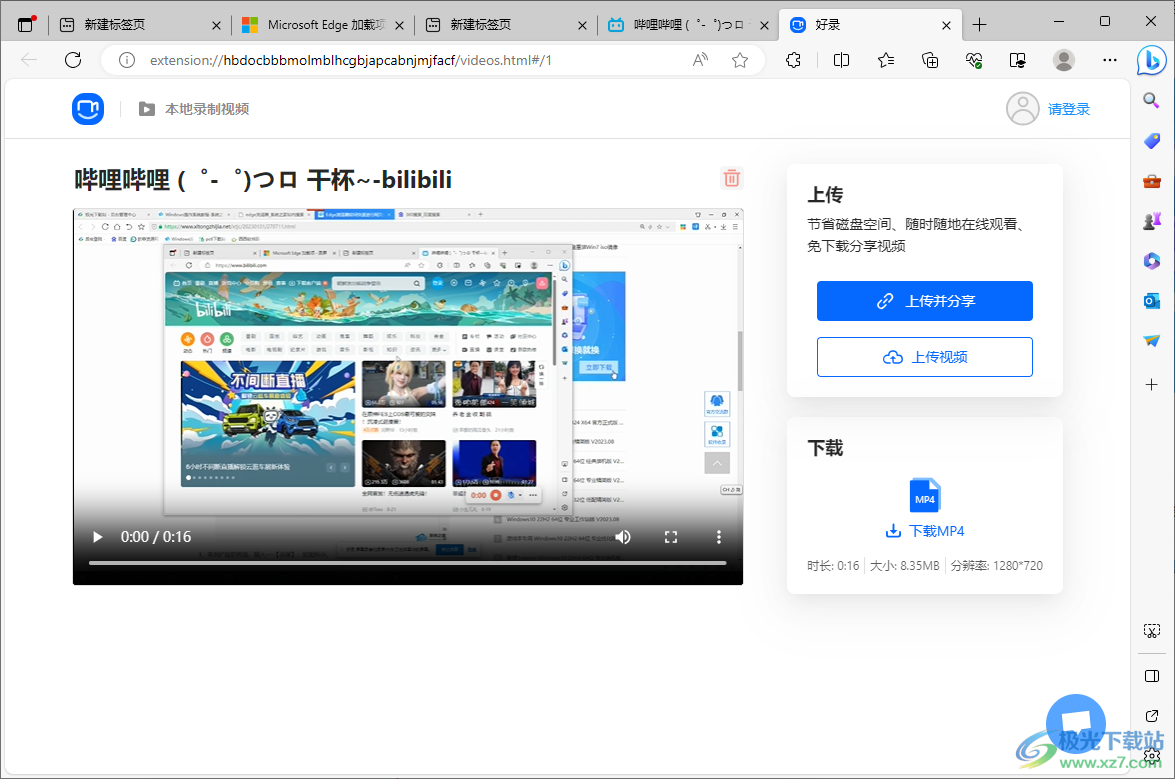
方法步骤
1.首先我们需要将edge浏览器打开,之后将鼠标移动到右上角的三个点的位置进行点击一下,之后在打开的子选项中选择【扩展】。
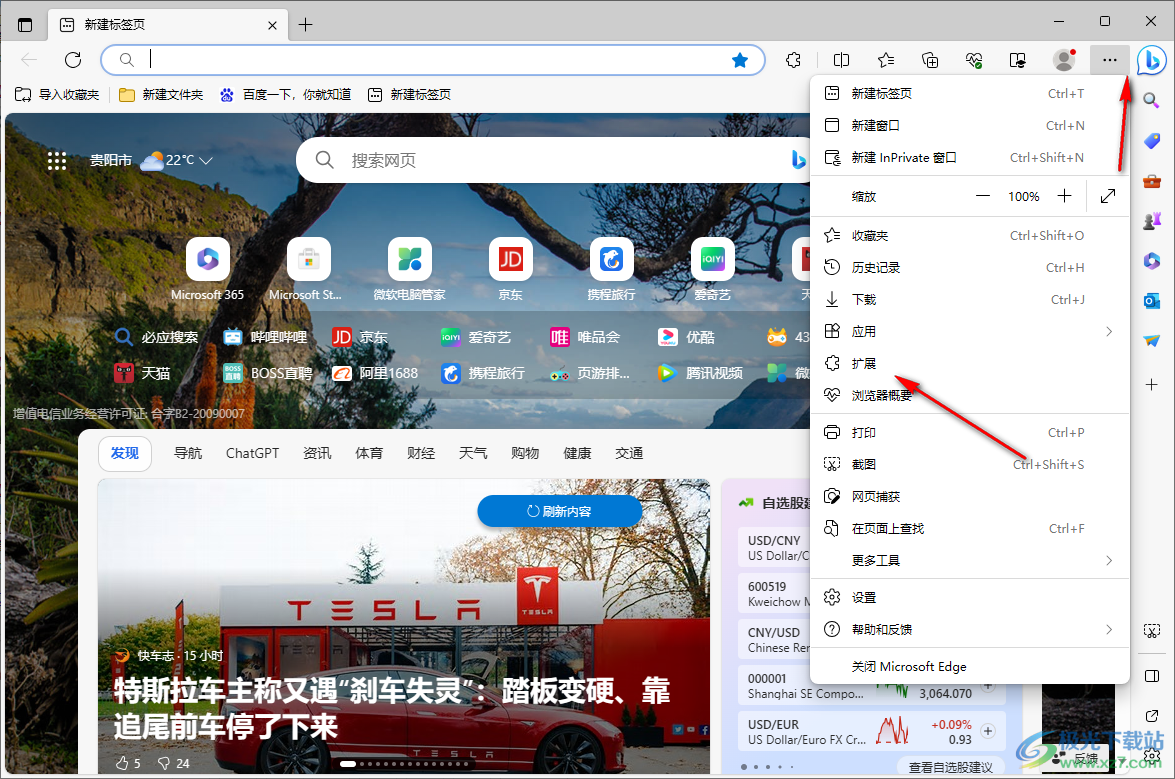
2.随后,在页面顶部会打开一个扩展窗口,将该窗口中的【打开edge加载项】进行点击一下。
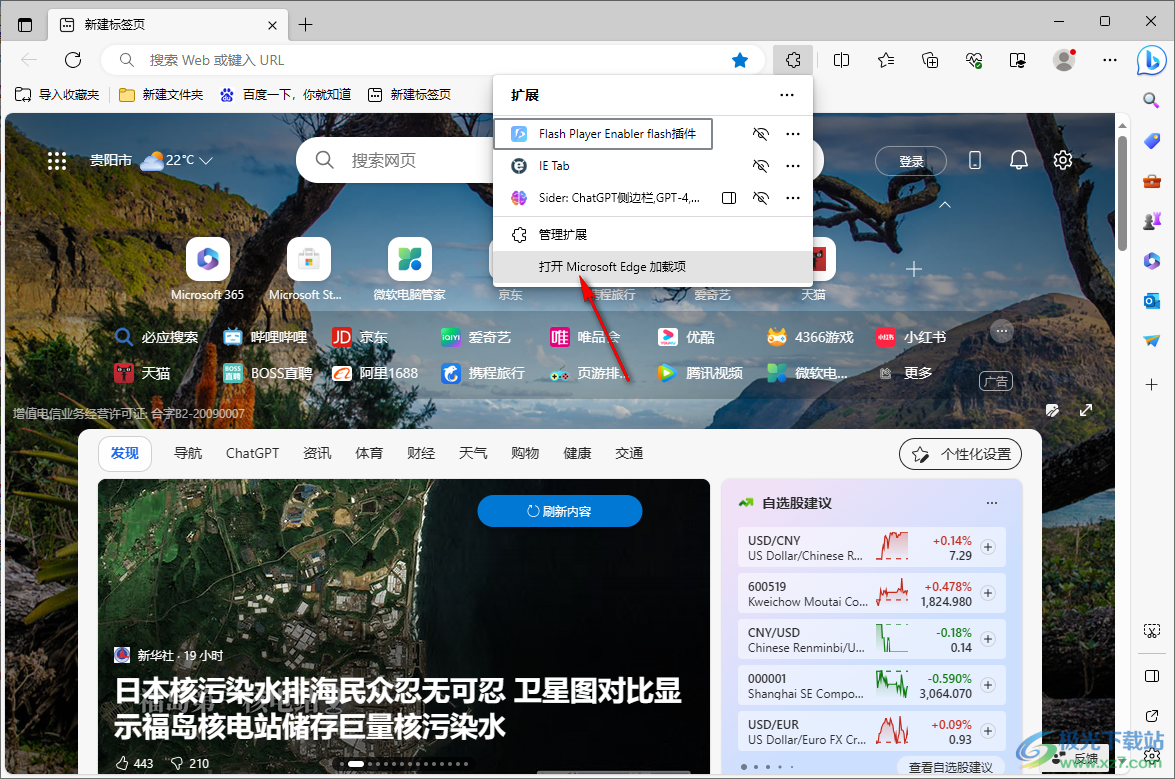
3.随后,你可以在页面左侧的搜索框中输入【录屏】两个字,之后在右侧就会搜索关于录屏的相关插件,在右侧选择自己喜欢的插件,然后点击【获取】按钮进行安装和添加。
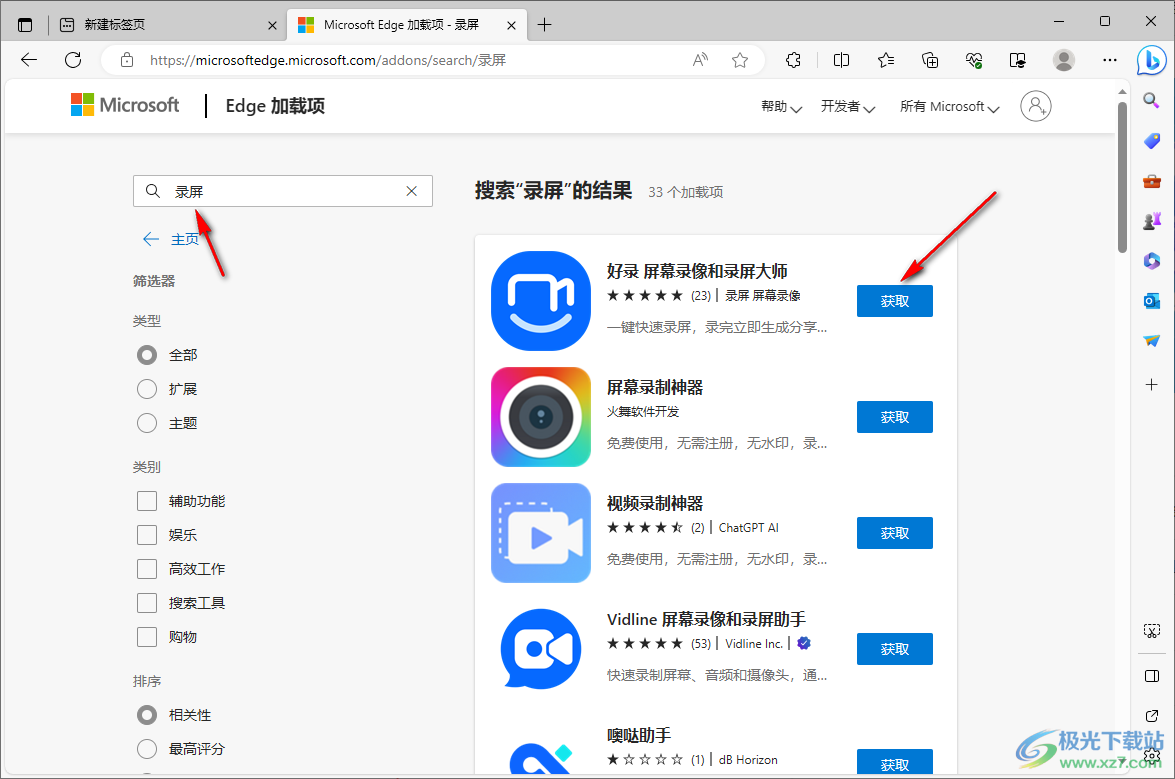
4.当你将扩展添加好之后,打开一个自己需要进行录制的网页,之后点击页面顶部的【扩展】图标,点击刚刚安装好的扩展。
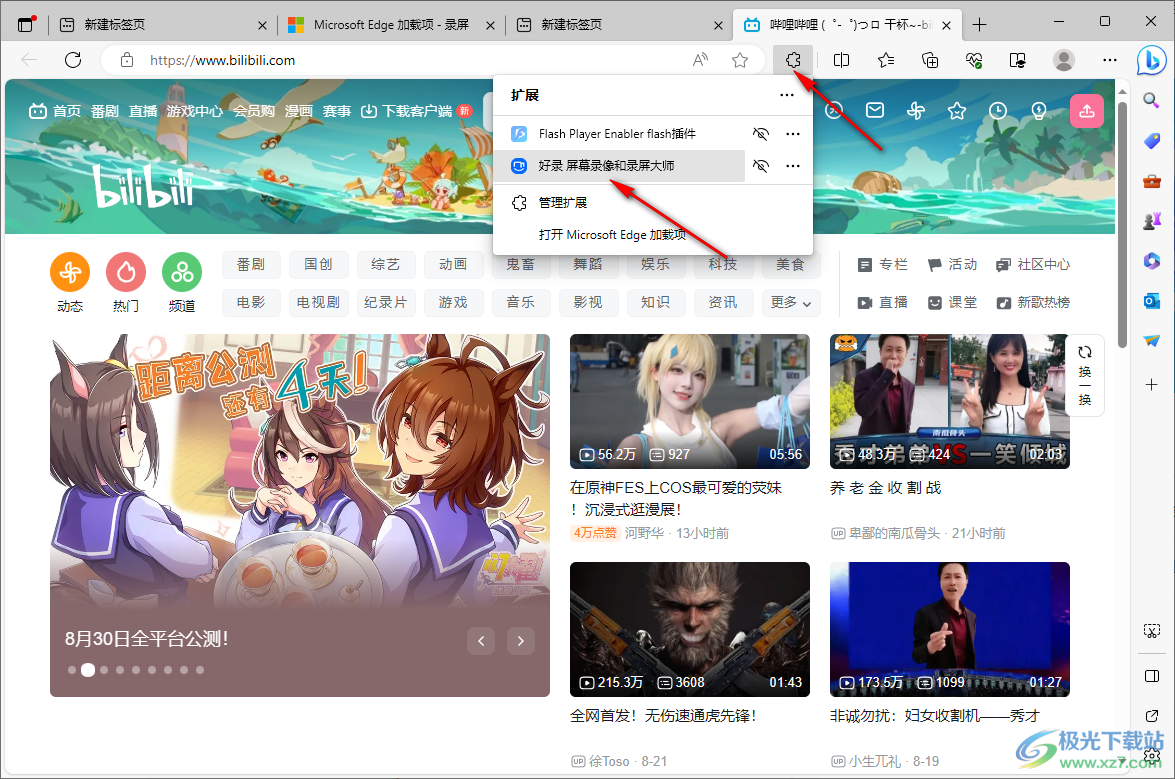
5.之后,即可在页面中弹出一个录屏的窗口,在该窗口中选择自己需要进行录制的区域,以及点击【开始录制】。
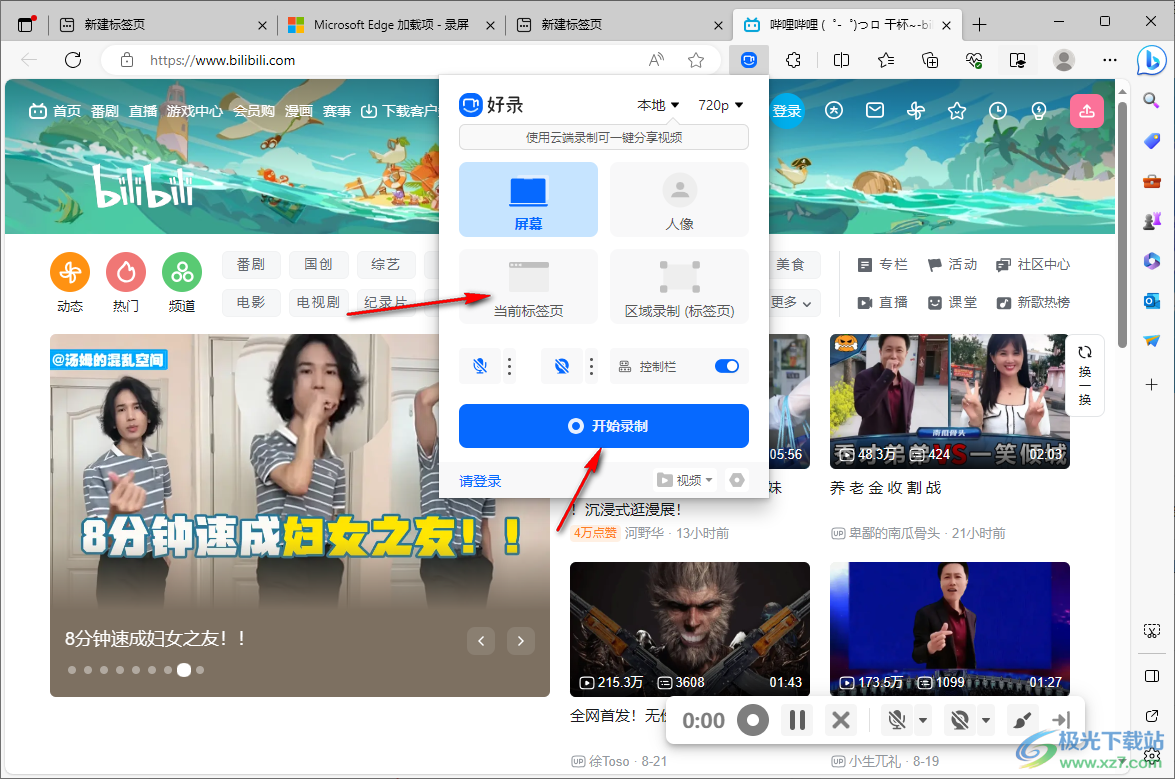
6.接着还需要选择要共享的内容画面,选中之后点击【共享】按钮。
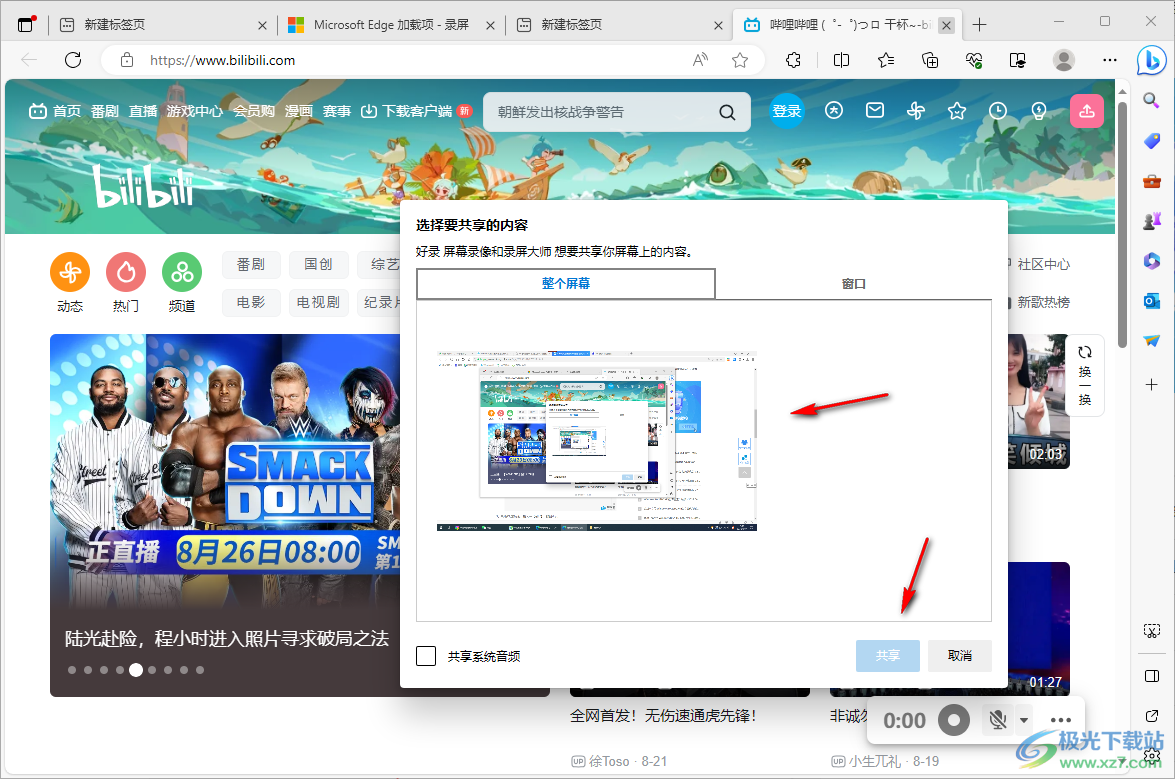
7.接着页面就会进行录屏操作,当你录制好之后,将右下角的结束录制按钮进行点击即可。
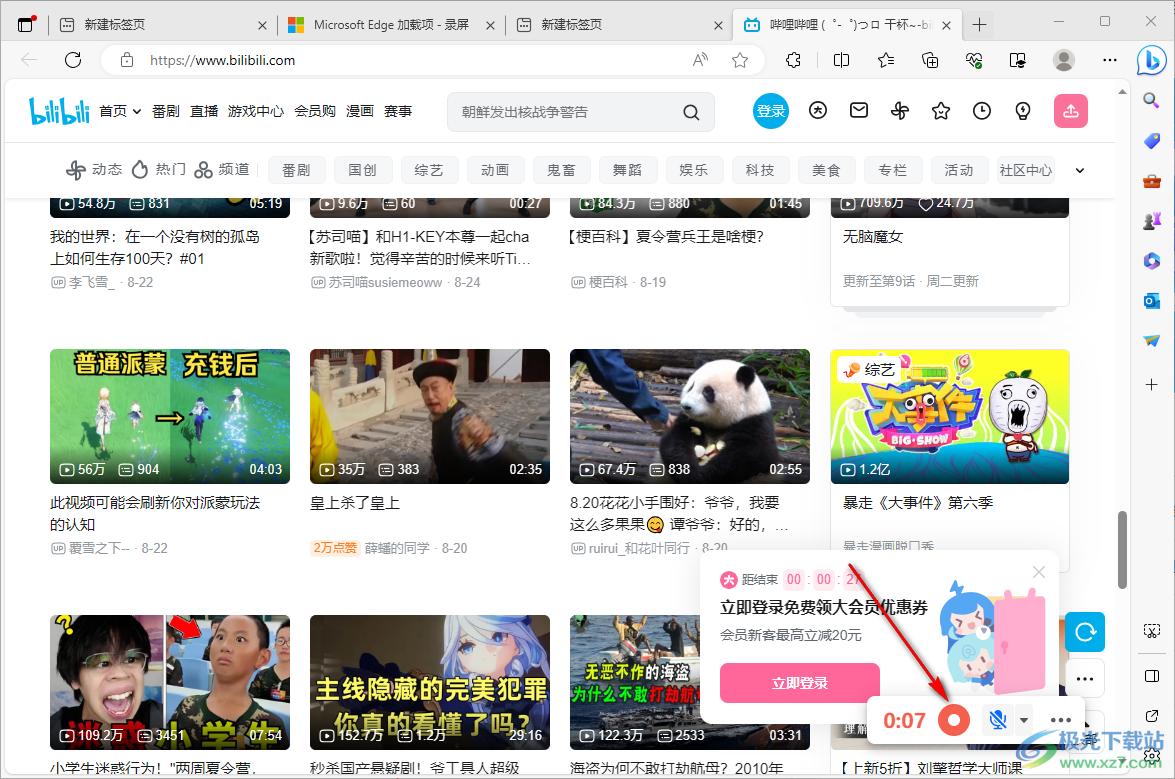
8.最后,你可以看到在页面中就会显示自己录制的内容,你可以右侧的下载MP4按钮进行下载操作。
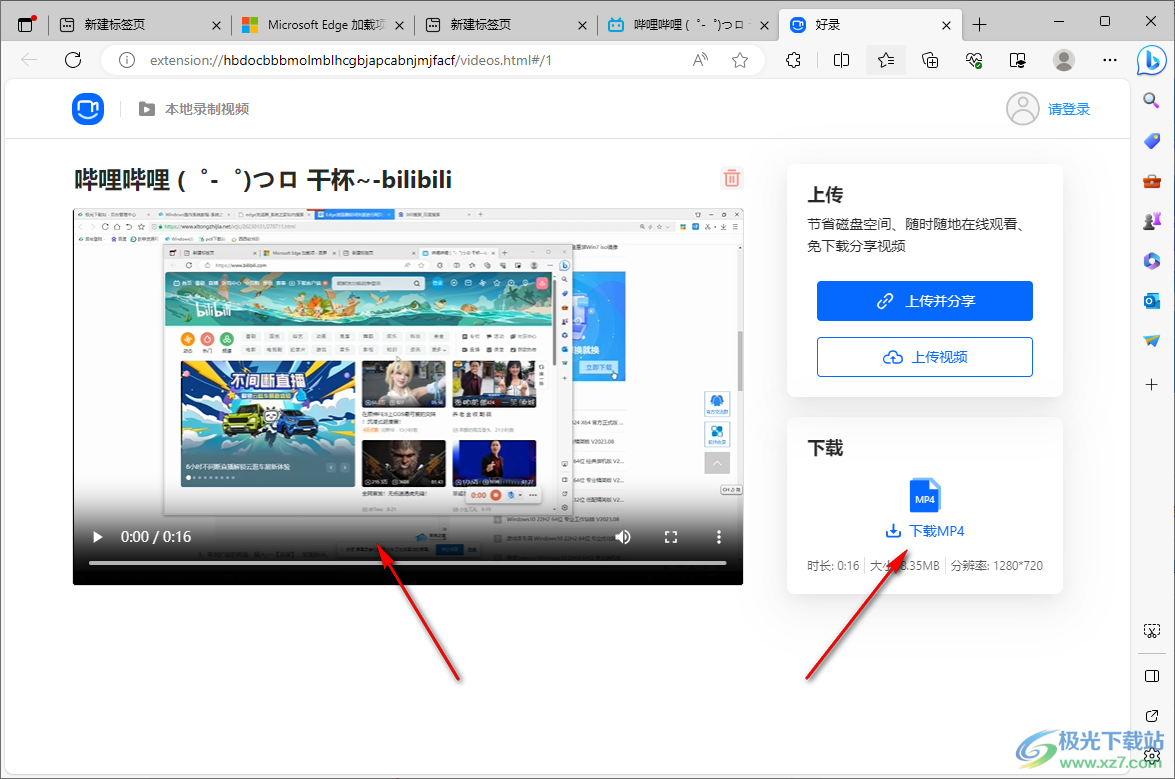
以上就是关于如何使用edge浏览器进行录屏的具体操作方法,当你在使用浏览器进行操作的过程中,需要对一些网页进行录屏操作,那么就可以安装一些录屏插件来使用,很多时候安装插件可以帮助自己很好的使用浏览器,感兴趣的话可以操作试试。
